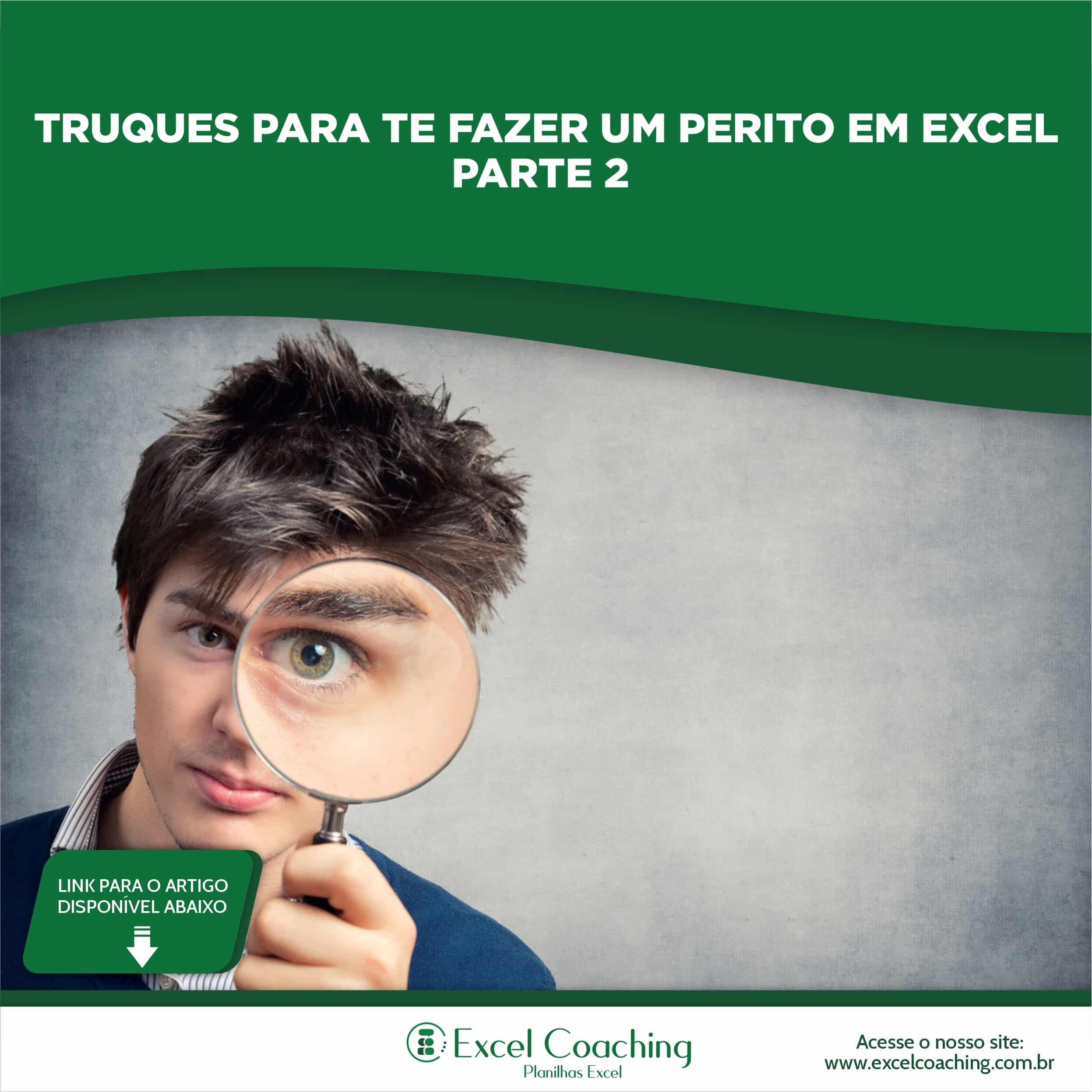

1º Atalho para selecionar filtro.
Geralmente quando precisamos colocar filtro em um cabeçalho, clicamos em Dados, em seguida filtro, mas existe uma maneira mais prática e fácil. Selecione as células desejadas em seguida basta clicar em Ctrl + Shift + L
2º Números que começam com 0.
Um dúvida que temos, como inserir um conjunto numérico que inicia-se com zero ? Exemplo: 0001257, ao inserir os zeros o excel corrigi automaticamente eliminando o 0. Isso pode ser resolvido tranquilamente com uma pequena adição de um apóstrofo antes do números.
3º Inserir @ ou + para iniciar uma fórmula.
O primeiro passo para iniciar uma fórmula e colocar o sinal de =, certo? Mas existe outros símbolos que tem a mesma função do =, eles são “@” e “+”. Exemplos:
@soma(B1:B6), @média(C2:C9), +soma(A1:A8), +média(D2:D9)
4º Conversão de texto maiúsculo para minusculo ou vice versa.
Caso você queira converter dados de uma planilha para maiúsculo ou minúsculo, não se preocupe não a necessidade de digitar tudo novamente, é só usar estas simples funções Maiúscula ou Minúscula. É super fácil, só clicar na célula destino e inserir =MAIÚSCULA selecione a célula a ser convertida, simple assim. Exemplos:
=maiuscula(D1) será convertido para Maiúscula
=minusculo(A1) será convertida para Minuscula
Chegamos ao fim da segunda parte, não percam as dicas dos próximos posts para se tornar um perito em Excel.

Em até 6x de R$8,17 s/ juros

Em até 6x de R$8,17 s/ juros

Em até 6x de R$16,50 s/ juros

Em até 6x de R$13,17 s/ juros

Em até 6x de R$21,50 s/ juros

Em até 6x de R$8,17 s/ juros

Em até 6x de R$8,17 s/ juros

Em até 6x de R$11,50 s/ juros
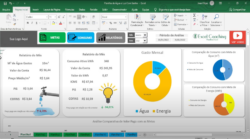
Em até 6x de R$13,17 s/ juros

Em até 6x de R$24,83 s/ juros

Em até 6x de R$16,50 s/ juros

Em até 6x de R$6,50 s/ juros
